Video: Bankovní výpis | poslední úprava - 30.09.2024
¶ Import bankovních výpisů
- Načteme soubor s bankovním výpisem.
- Vybereme odpovídající formát bankovního výpisu.
- Stiskneme tlačítko IMPORT.
- Bankovní výpis se po úspěšném importu zobrazí v seznamu bankovních výpisů.
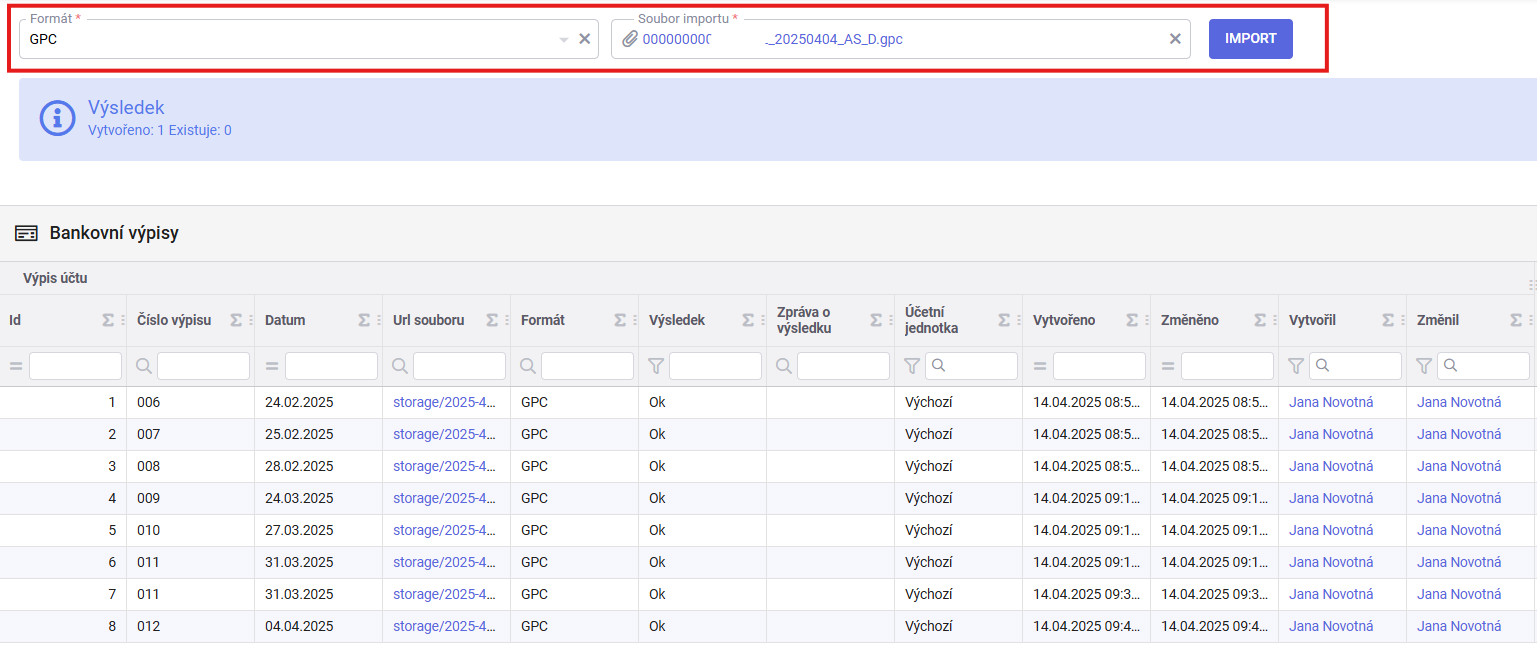
¶ Formáty výpisů
¶ GPC
Jedná se o výpis fe formátu ABO.
Slouží především k výpisům tuzemských plateb. U zahraničních a SEPA plateb je potřeba využít jiné formáty.
Tento formát podporují např. ČSOB, Raiffeisenbank, Česká spořitelna.
¶ KBGPC
Změněný formát GPC podle Komerční banky.
¶ ComgateGPC
Upravený formát GPC podle Comgate.
¶ CBAXML
Standardizovaný formát pro komunikaci s bankou dle České bankovní asociace, který je založen na ISO standardu camt.053.
Slouží k výpisům tuzemských, zahraničních i SEPA plateb.
Tento formát podporují např. ČSOB, KB, Raiffeisenbank, Commerzbank, VÚB banka.
¶ Automatizace importu výpisů
Factorify nabízí možnost automatického importu výpisů. Podmínkou je příjem výpisů na email. V emailu lze nastavit automatické přeposílání do systému a v systému lze díky BPM procesu nastavit, aby se výpisy načetly automaticky.
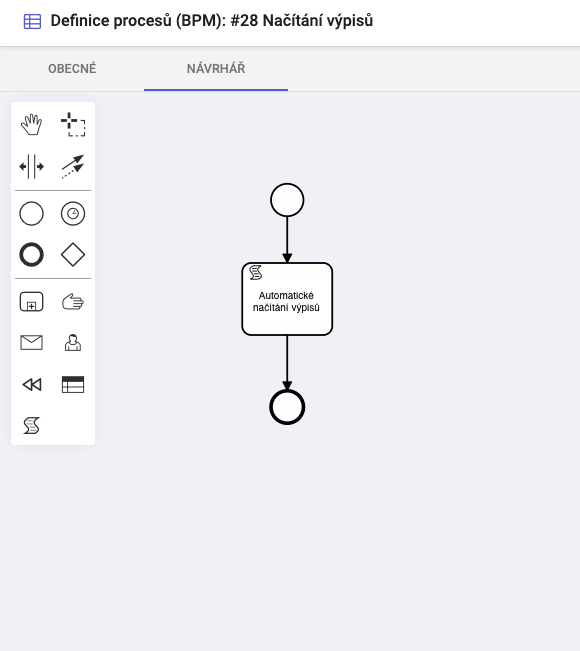
Při opakovaném nahrání výpisu nevznikne duplicita!
¶ Stahování výpisů z FioBanky
Factorify podporuje automatické stahování bankovních výpisů z Fio banky.
¶ Nastavení
Klient si v internetovém bankovnictví Fio banky zřídí přístupový token. Více informací naleznete na stránkách banky zde.
Token je nutné uložit do pole Token na daném účtu v agendě Bankovní účty.
Na bance daného účtu se v poli Bank API nastaví FIO
Každé 4 hodiny dojde k automatickému stažení posledních výpisů a uložení importního souboru do agendy Bankovní výpisy.
¶ Chyby při importování bankovního výpisu
¶ Duplicate key value violates unique constraint
Může se stát, že se při pokusu načíst bankovní výpis objeví následující hláška. Upozorňuje na to, že unikátní identifikátor, který nám poskytuje banka ke konkrétní platbě, je již v systému použit.
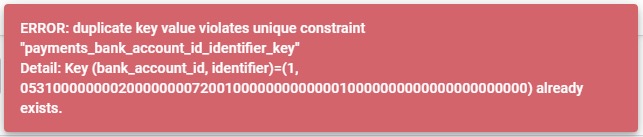
Opravu je možné provést tak, že najdeme již existující (starší importovaný) výpis, ve kterém byl stejný identifkátor použit, identifikátor přepíšeme a nový výpis načteme znovu.
¶ Postup
- Zkopírujte číslo identifikátoru, které je uvedeno v červeném chybovém okně (dvakrát klikněte na řádku s číselným označením v upozornění a použijte klávesovou zkratku Ctrl+C).
- Jděte do agendy Platby.
- Zobrazte si sloupec s identifikátorem.
- Vložte do vyhledávání v tomto sloupci zkopírovaný identifikátor.
- Zobrazte si detail vyhledané platby.
- V políčku Identifikátor změňte hodnotu, např. na konci připište 111, a uložte.
- Nyní načtěte bankovní výpis (ten, při jehož importu se vyskytla chyba).
¶ Duplicate key value violates unique constraint
Při importování bankovního výpisu se může objevit následující hláška i z jiného důvodu, a to, že v tomto výpisu banka svůj unikátní klíč použila víckrát.
¶ Postup
- Otevřete výpis v textovém editoru.
- Najděte identifikátor, který je použitý 2x, a upravte jej (např. k identifikátoru jedné z dvojice plateb připíšete na konec 111).
- Importujte výpis znovu.
¶ Účtování bankovních výpisů
Systém umožňuje nastavit automatické účtování opakujících se plateb a pohybů, které se pravidelně vyskytují na bankovním výpisu (například: bankovní poplatky, úroky aj.).
Díky této funkcionalitě dochází k automatickému zaúčtování těchto plateb bez nutnosti ručního zásahu.
Pro správnou funkčnost automatického účtování je nezbytné:
- Mít správně nastavené předpisy zaúčtování plateb, kde se definují pravidla účtování (například podle operace, čísla účtu, variabilního symbolu, konstantního symbolu apod.).
- Mít správně nastavenou banku a bankovní účty v systému, která je použita při načítání bankovního výpisu.
¶ Vytvoření nové operace na platbě
V agendě Globální / Číselníky / Operace na platbě lze definovat, jak se mají určité typy platebních pohybů účtovat.
Při zpracování bankovních výpisů můžeme využít:
- již přednastavené operace, například pro bankovní poplatky → Ostatní platební náklady,
- nebo si dle potřeby vytvořit novou vlastní operaci, kterou si přizpůsobíme konkrétní situaci (např. poplatek za zahraniční platbu, vratka, srážka apod.).
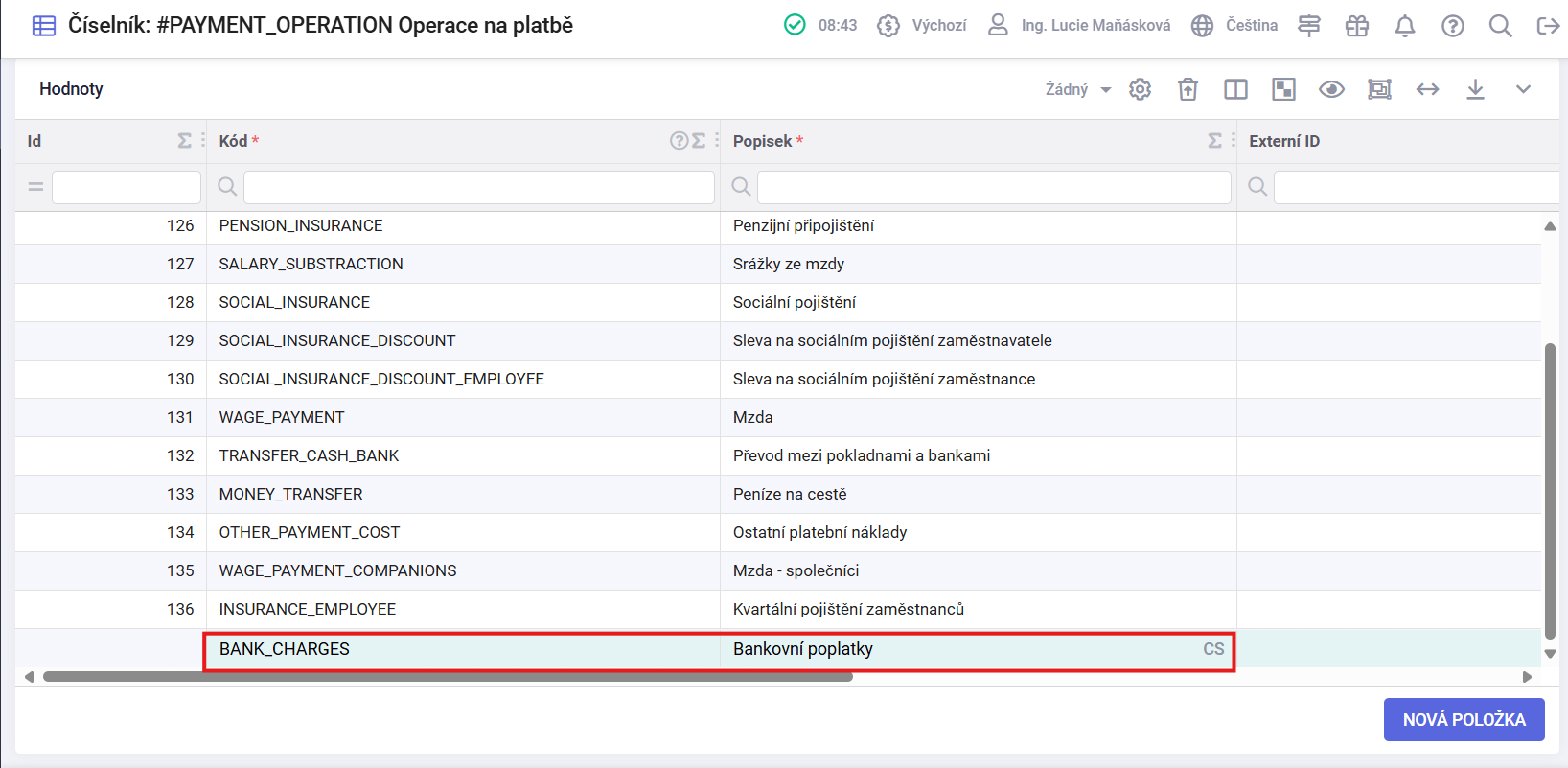
¶ Nastavení předpisu zaúčtování platby
Pro účtování bankovních poplatků jsme využili parametrizovaný předpis, který je standardně dodáván spolu se systémem. Tento předpis jsme si dále upravili tak, že jsme změnili výchozí operaci na námi vytvořenou platební operaci „Bankovní poplatky“.
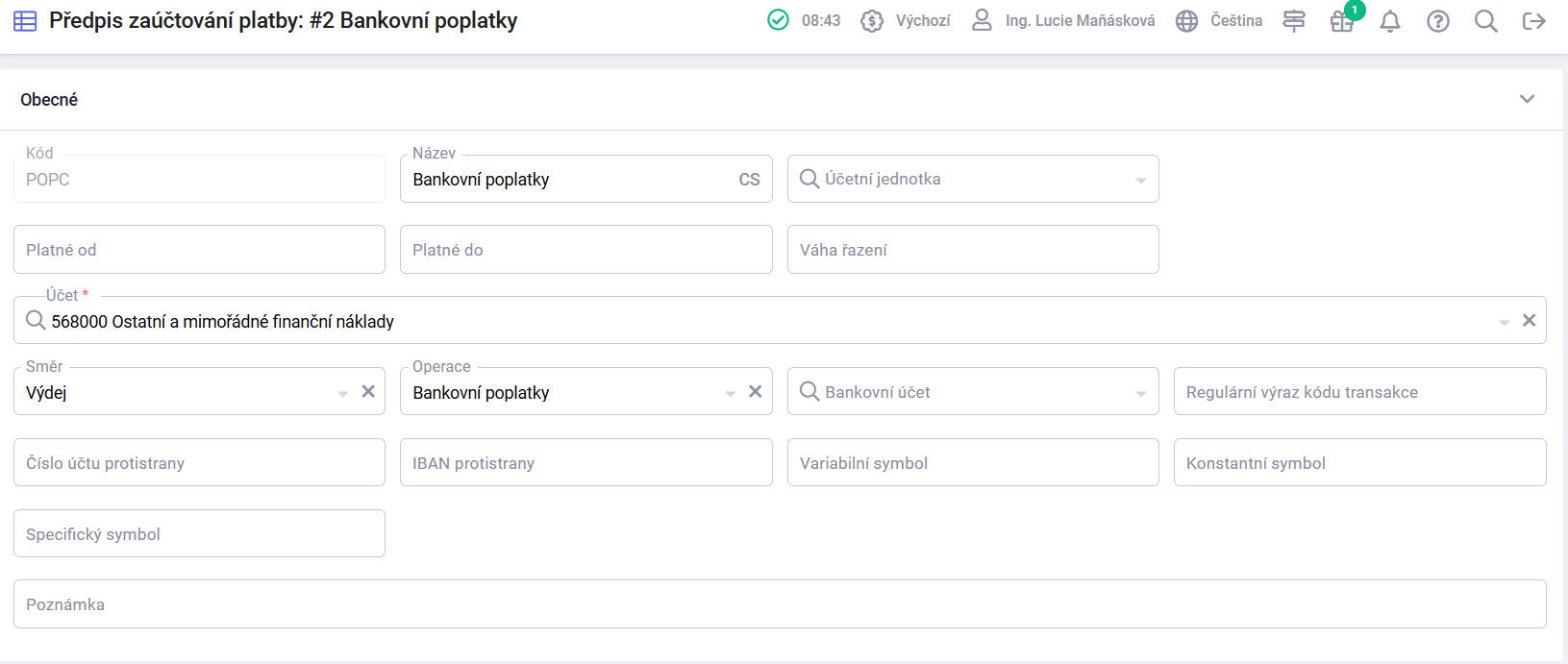
¶ Účtování plateb
Po úspěšném nahrání bankovního výpisu se jednotlivé položky výpisu automaticky načtou do agendy Platby.
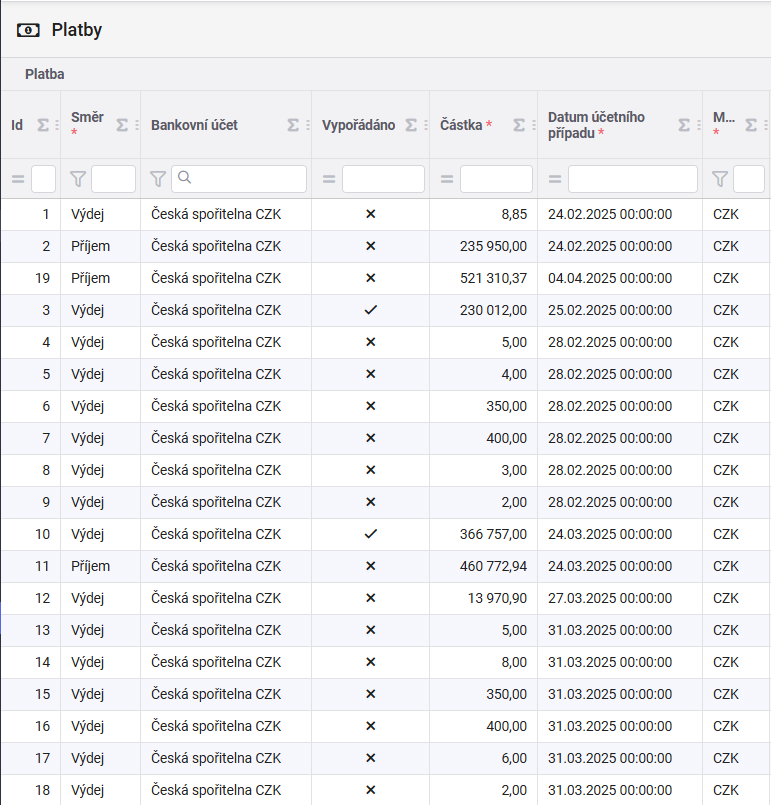
Ve sloupci „Vypořádáno“ můžete jednoduše zkontrolovat, zda se konkrétní bankovní pohyb zaúčtoval či ne.
Za samotné zaúčtování bankovních pohybů odpovídá agenda Předpis zaúčtování platby, která na základě nastavených pravidel automaticky přiřazuje účty k jednotlivým pohybům a vytváří odpovídající účetní transakce.
Možnosti, jak účtovat platby:
1) Automaticky – na základě předpisu zaúčtování
Systém automaticky přiřadí účty dle předem nastavených pravidel (např. podle čísla účtu, variabilního symbolu, specifického symbolu apod.).
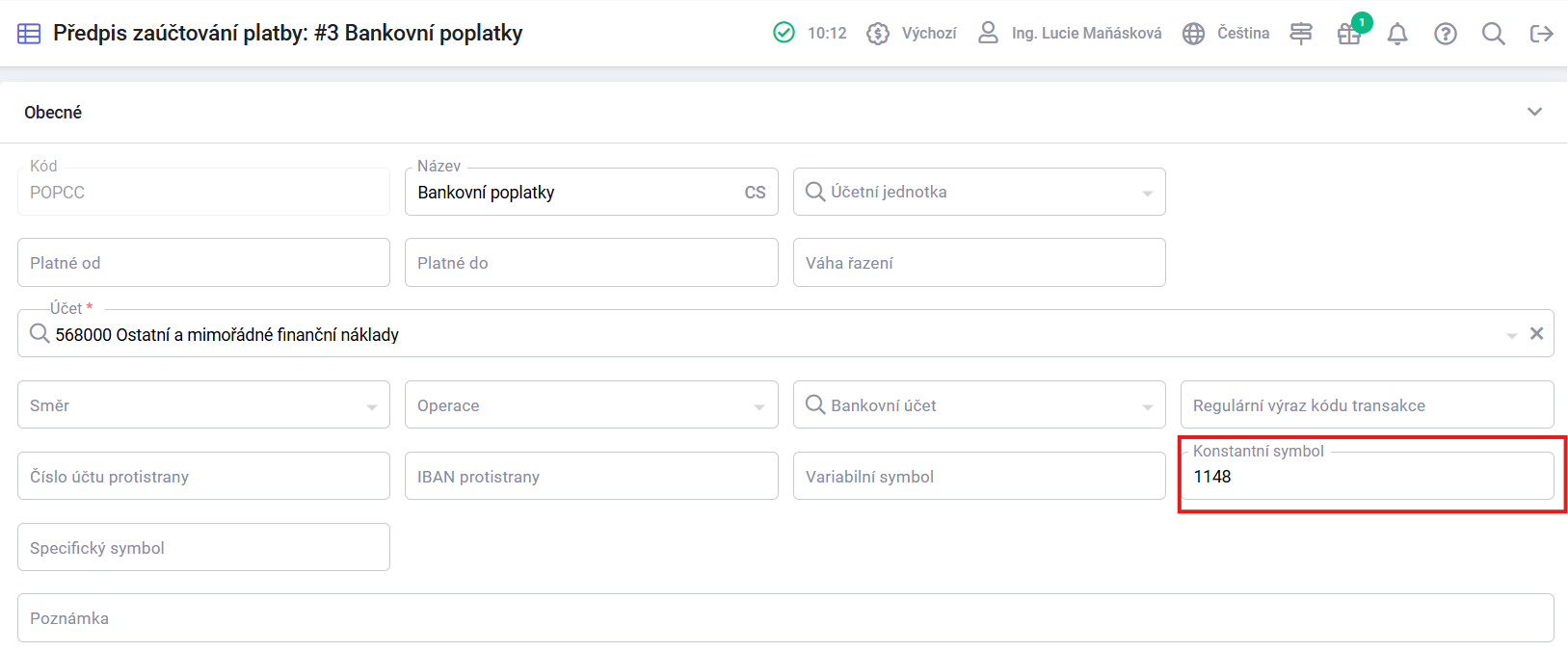
2) Hromadné zaúčtování plateb
Vhodné v případě, kdy platby nelze automaticky spárovat (např. chybí společný identifikátor). V pravém rohu klikneme na „tužku“. Otevře se seznam řádků pro export. Vybereme údaje, které potřebujeme pro export a stiskneme Stáhnout soubor. Do počítače se uloží soubor excel, do kterého doplníme chybějící operace. Název operace se vyplňuje z číselníku – sloupec Kód.
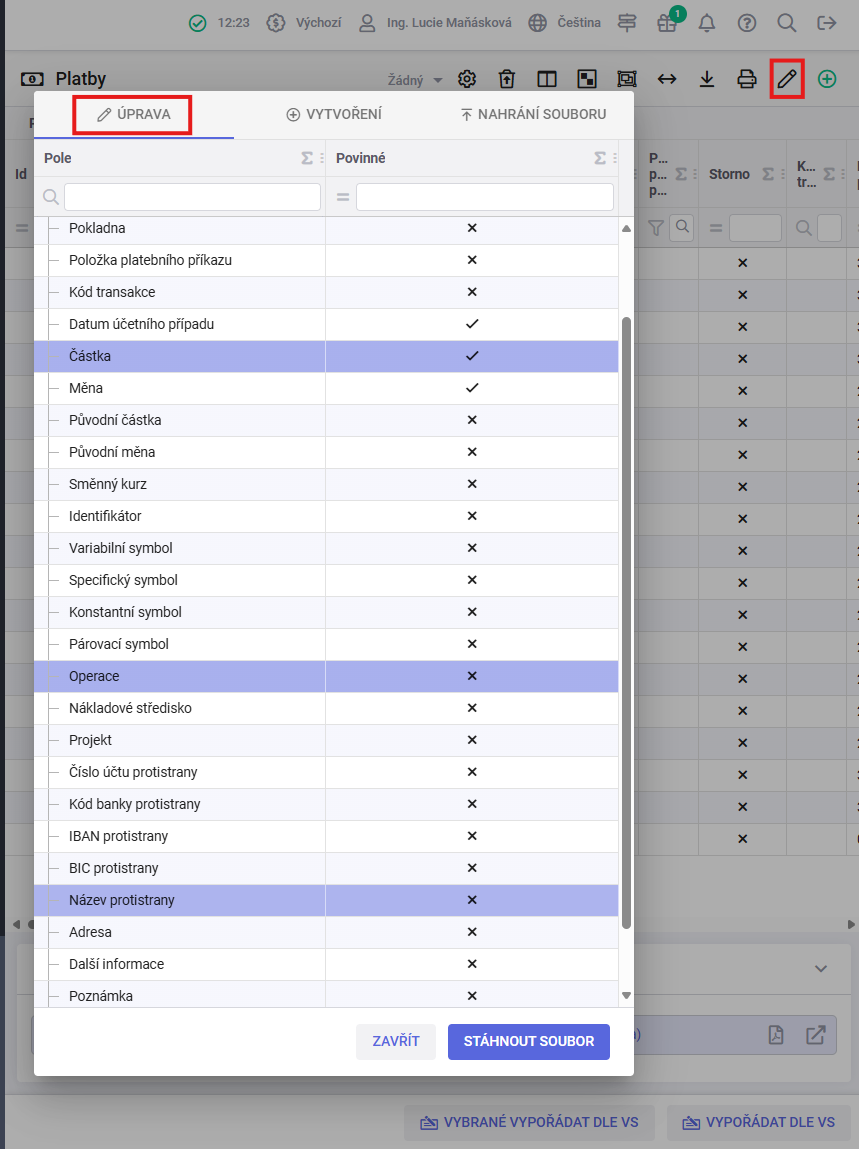
Vyplníme soubor určený pro hromadný import.
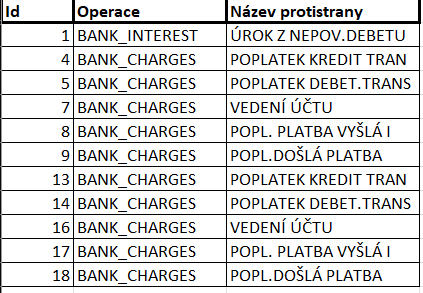
3) Ručně - při rozkliknutí konkrétní platby
Otevře se konkrétní pohyb a ručně doplní operaci nebo oddíl Ruční zaúčtování.
4) Ruční vypořádání platby
Ruční vypořádání platby se používá v situacích, kdy systém nedokáže automaticky spárovat platbu s odpovídajícím dokladem. Nejčastějším důvodem bývá například chybně uvedený variabilní symbol (VS), nebo nesprávný specifický symbol.
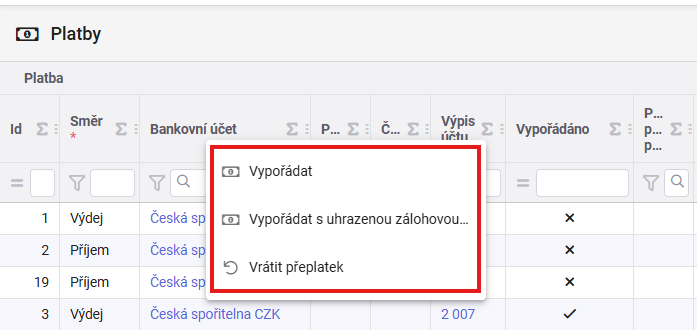
V případě ručního vypořádání můžeme částku na dokladu a částku k úhradě editovat.
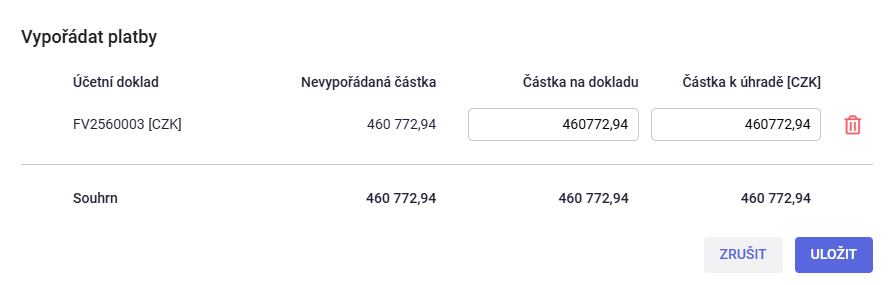
Platby lze vypořádat i pomocí tlačítek vpravo dole:
- Vybrané vypořádat dle VS
- Vypořádat dle VS
